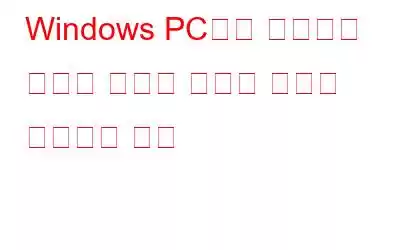코어 격리에는 메모리 무결성 기능이 있습니다. 메모리 무결성 옵션을 활성화하면 공격 시 악성 코드가 보안 수준이 높은 프로세스에 액세스하지 못하도록 방지할 수 있습니다. HVCI(하이퍼바이저 보호 코드 무결성)로 알려진 Windows 보안 기능을 사용하면 악성 프로그램이 낮은 수준의 드라이버를 활용하여 컴퓨터를 제어하는 것이 불가능합니다.
그러나 메모리 문제를 일으키는 몇 가지 문제가 있습니다. 회색으로 표시되는 무결성 기능입니다. 컴퓨터에서 "잘못된 메모리 무결성으로 인해 장치가 위험할 수 있습니다"라는 메시지가 표시되는데 토글이 켜지지 않습니까? 이 게시물에서는 이 기능을 활성화할 수 없는 이유와 근본적인 문제를 찾아 해결하는 방법을 다룹니다.
또한 읽어 보세요: 진단 정책 서비스의 높은 CPU 및 메모리 사용량을 수정하는 방법
Windows 11에서 메모리 무결성이 회색으로 표시되는 이유는 무엇입니까?
드라이버는 Windows 11의 메모리 무결성이 제대로 작동하지 않는 주된 이유입니다. 오래되거나 손상되면 이 문제가 발생할 가능성이 높습니다. 시스템에 호환되지 않는 드라이버가 설치된 경우에도 메모리 무결성 기능이 작동하지 않을 수 있습니다.
대부분의 경우 오류 메시지 자체에 문제에 대한 설명이 포함되어 있어 쉽게 해결할 수 있습니다. 운영 체제를 업데이트하고, 업데이트를 롤백하고, 호환되지 않는 드라이버를 제거하고, 깨진 드라이버를 수정하고, 손상된 시스템 파일을 수정하고, 운영 체제를 업그레이드할 수 있습니다. 기능이 다시 한 번 작동하도록 하기 위한 가능한 수정 사항에 대해 이야기해 보겠습니다.
아래 설명된 각 수정 사항을 구현한 후 Windows 보안 앱을 열고 메모리 무결성을 다시 한 번 켜보세요. 이렇게 하면 문제가 해결된 후 나머지 방법을 따르는 것을 피할 수 있습니다.
다음 내용을 읽어 보세요: 시스템에 응용 프로그램 메모리가 부족합니다. 수정 방법
Windows PC에서 회색으로 표시된 메모리 무결성 기능을 수정하는 방법
1. 드라이버 문제 확인 및 해결
오래되었거나 호환되지 않는 드라이버가 문제의 원인인 경우가 많으므로 드라이버를 확인하는 것부터 시작하겠습니다. 장치 관리자에서 드라이버 문제 해결을 진행하기 전에 다음을 수행하십시오.
1단계: 최근에 타사 드라이버를 설치했는데 메모리 무결성에 문제가 있는 경우 해당 드라이버를 제거합니다.
2단계: 왼쪽 사이드바에서 기기 보안 탭을 클릭합니다. r Windows 보안 앱을 선택한 다음 핵심 격리 세부 정보를 선택합니다.
3단계: 여기에서 메모리 무결성을 활성화합니다.
4단계: "드라이버 비호환성을 해결하고 다시 검사하세요"라는 오류 메시지가 표시되면 호환되지 않는 드라이버 검토 링크를 클릭하세요.
5단계: 그런 다음 메모리 무결성이 호환되지 않는다고 생각하는 모든 드라이버를 기록해 둡니다.
드라이버 관련 문제를 배제하려면 다음을 수행합니다. 위에서 언급한 확인 후 다음 작업:
1단계: Windows 시작 버튼을 마우스 오른쪽 버튼으로 클릭하여 장치 관리자를 선택합니다.
2단계: 보기 탭에서 숨겨진 장치 표시를 클릭합니다.
3단계: 숨겨진 장치를 찾습니다. 노란색 삼각형 안에 느낌표가 있거나 메모리 무결성에 문제가 있는 드라이버가 있습니다.
4단계: 해당 장치를 마우스 오른쪽 버튼으로 클릭하여 드라이버를 업데이트하세요.
5단계: 업데이트해도 문제가 해결되지 않으면 드라이버를 마우스 오른쪽 버튼으로 클릭하고 속성을 선택하세요.
6단계: 일반 탭 아래 기기 상태 상자에 있는 메시지를 읽어보세요.
7단계: 문제 코드를 기록한 다음 Microsoft 지원 웹 사이트로 이동하여 모든 장치 관리자 관련 오류 목록을 확인하세요.
8단계: 문제를 해결하려면 관련 코드를 찾으세요. 정보를 확인하고 Microsoft에서 제안한 해결 방법을 구현합니다.
노란색 삼각형이 있는 드라이버가 없거나 Microsoft에서 권장하는 수정 사항으로 드라이버 문제가 해결되지 않으면 어떻게 됩니까? 그런 다음 Advanced Driver Updater와 같은 타사 소프트웨어를 사용하여 호환되지 않거나 손상된 드라이버를 업데이트해야 합니다.
필독 사항: 메모리 최적화 및 시스템 캐시 관리 방법
2. 원치 않는 드라이버 찾기 및 제거
Autoruns와 같은 타사 프로그램을 사용하여 손상되었거나 호환되지 않는 드라이버를 찾고 장치 관리자에서 호환되지 않는 드라이버를 찾을 수 없는 경우 삭제하십시오. 이를 위해 다음 조치를 취할 수 있습니다:
1단계: 자동 실행은 Microsoft 웹사이트에서 다운로드할 수 있습니다.
자동 실행 다운로드
2단계: 압축 파일의 압축을 풉니다.
3단계: 애플리케이션의 실행 파일을 마우스 오른쪽 버튼으로 클릭하고 관리자 권한으로 실행을 선택합니다.
4단계: 드라이버 탭을 선택합니다.
5단계: 문제가 있는 드라이버는 강조 표시되므로 해당 드라이버를 찾으세요.
6단계: 해당 드라이버를 찾았으면 확인란을 선택 취소하여 끄세요. 비활성화할 수 없는 드라이버가 있으면 해당 드라이버를 마우스 오른쪽 버튼으로 클릭하여 상황에 맞는 메뉴에서 삭제를 선택하세요.
7단계: 제조업체 웹사이트에서 최신 드라이버를 설치하거나 드라이버를 다시 시작하세요. Windows가 이를 수행할 수 있도록 하는 장치입니다. Advanced Driver Updater와 같은 타사 드라이버 업데이트 프로그램을 사용하여 드라이버를 업데이트할 수도 있습니다.
또한 읽어 보세요: Windows에서 메모리를 지우고 RAM을 늘리는 방법
3. 부적절한 앱 제거
호환되지 않는 드라이버를 제거해도 문제가 해결되지 않으면 드라이버와 동일한 제조업체에서 설치한 응용 프로그램이나 소프트웨어를 제거해야 합니다. 그렇게 하려면 다음 단계를 따르세요.
1단계: Windows 시작을 마우스 오른쪽 버튼으로 클릭하고 앱 및 기능을 선택하여 액세스하세요.
2단계: 설치된 앱 목록에서 동일한 공급업체의 프로그램을 찾습니다.
3단계: 해당 앱을 찾았으면 옆에 세 개의 수직 점.
4단계: 동일한 개발자가 제공한 관련 앱을 제거하여 문제를 해결해야 합니다.
4. 업데이트 관련 문제 수정
호환되지 않거나 손상된 드라이버가 문제가 아닌 경우 시스템이 최신 상태인지, 미해결 업데이트가 없는지 확인해야 합니다.
1단계: Windows 시작 버튼을 마우스 오른쪽 버튼으로 클릭하고 설정을 선택하여 이 작업을 수행합니다.
2단계: 다음으로 Windows 업데이트로 이동하여 '라고 표시된 버튼을 선택합니다. 오른쪽에 있는 업데이트 확인”을 참조하세요.
3단계: 업데이트가 일시 중지된 경우 업데이트 재개를 클릭하세요.
다음 내용을 읽어 보세요: 파일 수정 방법 Windows 11의 Explorer 메모리 누수
5. 손상된 시스템 파일 복구
Windows 기능과 관련된 예상치 못한 문제의 또 다른 일반적인 요인은 손상된 시스템 파일입니다. 바이러스가 장치에 침투하여 시스템 파일을 손상시킨 후 메모리 무결성 기능이 작동을 중단했을 수 있습니다. 이러한 가능성을 제거하려면 시스템 파일이 완전한지 확인해야 합니다. 이러한 상황에서는 SFC 스캔이 도움이 될 수 있습니다.
1단계: Windows 검색을 사용하여 "명령 프롬프트"를 찾은 다음 결과 명령 프롬프트를 마우스 오른쪽 버튼으로 클릭하고 다음을 선택합니다. “관리자 권한으로 실행하세요.”
2단계: 그런 다음 “SFC /scannow”를 입력한 후 입력하세요.
3단계: 스캔이 완료될 때까지 기다립니다.
마지막 한마디
메모리 무결성은 중요한 보안 기능이며, 이를 활성화하지 않으면 장치의 보안이 심각하게 위협받을 수 있습니다. 게시물에 나열된 수정 사항을 구현하면 문제를 해결하고 신속하게 메모리 무결성을 활성화할 수 있기를 바랍니다.
질문이나 권장 사항이 있는 경우 아래 댓글을 통해 알려주시기 바랍니다. 우리는 귀하에게 해결책을 제공해 드리게 되어 기쁘게 생각합니다. 우리는 일반적인 기술 관련 문제에 대한 조언, 요령 및 솔루션을 자주 게시합니다. Facebook, Twitter, YouTube, Instagram, Flipboard, Pinterest에서도 저희를 찾아보실 수 있습니다.
읽기: 0